Cara Memperbaiki Terdapat masalah menghuraikan pakej di Android

- 3183
- 98
- Ronnie Hermann
Android's "Ada masalah menghuraikan pakej" biasanya muncul apabila anda cuba memasang aplikasi melalui fail apk yang rosak. Kesalahan itu memberitahu anda bahawa terdapat masalah yang menghuraikan pakej aplikasi, yang bermaksud pakej (apk) bermasalah.
Sekiranya anda perlu menggunakan aplikasi yang anda cuba pasang melalui APK, anda mungkin ingin mencari penyelesaian untuk masalah anda. Berikut adalah beberapa perbaikan yang boleh anda cuba untuk diri sendiri.
Isi kandungan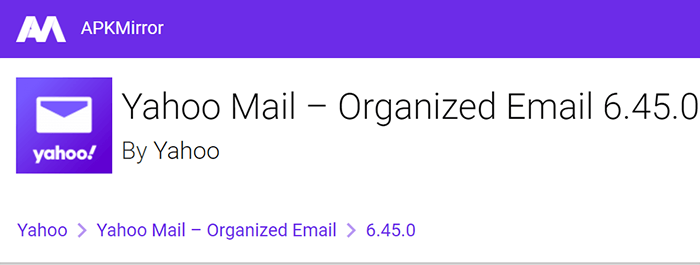
Anda juga boleh cuba memuat turun APK ke komputer anda terlebih dahulu, dan kemudian gerakkan fail itu ke telefon anda. Ini membetulkan masalah muat turun yang mungkin dimiliki oleh telefon anda. Anda juga harus cuba memuat turun versi terbaru atau lama APK dan lihat apakah itu berfungsi di telefon anda.
Muat turun APK dari sumber lain
Sekiranya muatan semula APK tidak mengubah sesuatu untuk anda, APK di tapak tuan rumah nampaknya rosak. Satu cara untuk mengelilingi ini adalah untuk memuat turun aplikasi dari laman web lain.
Terdapat banyak laman muat turun apk di mana anda boleh menemui kebanyakan fail apk aplikasi. Cukup menuju ke salah satu laman web ini, muat turun apk untuk aplikasi anda, dan pasang aplikasi pada peranti Android anda.
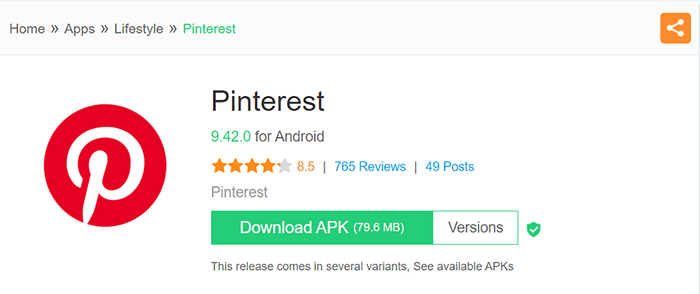
Ini adalah kaedah yang cepat dan mudah untuk menyelesaikan sebarang isu khusus dengan APK.
Kemas kini versi Android anda untuk menyelesaikan masalah ralat parse
Sekiranya aplikasi yang anda cuba pasang tidak serasi dengan versi sistem operasi Android anda, telefon anda mungkin mengatakan "Terdapat masalah menghuraikan pakej."Dalam kes ini, penyelesaian terbaik adalah mengemas kini versi perisian di telefon anda.
Ia cepat, mudah, dan bebas memasang kemas kini Android. Yang anda perlukan adalah sambungan internet yang aktif, dan anda boleh pergi.
- Akses Tetapan aplikasi di telefon anda.
- Tatal ke bawah tetapan dan ketik Sistem > Kemas kini sistem.
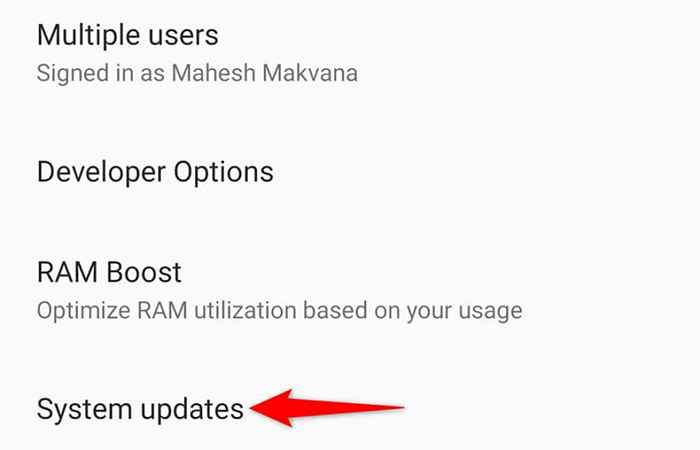
- Benarkan telefon anda menyemak kemas kini yang ada.
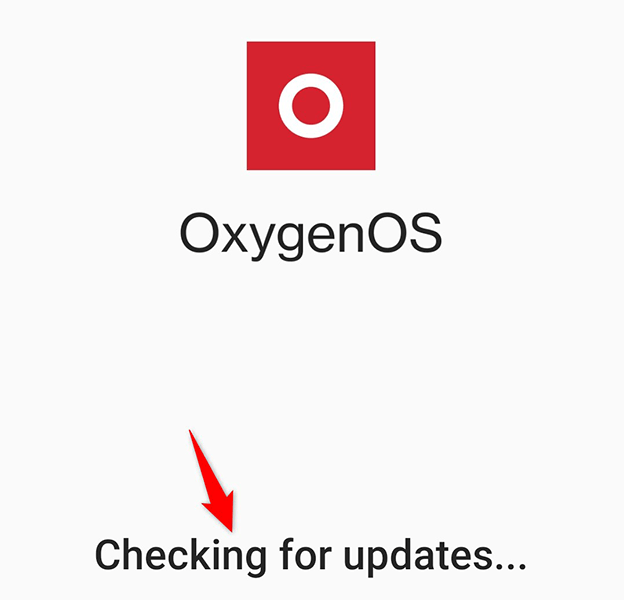
- Pasang kemas kini yang ada di telefon anda.
- Buka Pengurus Fail anda dan ketik APK anda untuk memasang aplikasi di telefon anda.
Togol pilihan "sumber yang tidak diketahui" pada telefon Android anda
Sumber yang tidak diketahui adalah pilihan di Android yang membolehkan anda memasang aplikasi dari luar kedai main di telefon anda. Apabila anda mengalami masalah memasang APK, ia patut mematikan ciri ini dan kemudian menghidupkan semula ciri.
Anda boleh menguruskan pilihan ini secara per-app, yang bermaksud jika anda menggunakan pelayar Chrome untuk memuat turun APK, anda hanya perlu menukar pilihan untuk Chrome dalam tetapan di telefon anda.
- Buka Tetapan aplikasi di telefon anda.
- Menavigasi ke Aplikasi & Pemberitahuan > Akses aplikasi khas > Pasang aplikasi yang tidak diketahui > Chrome dalam tetapan.
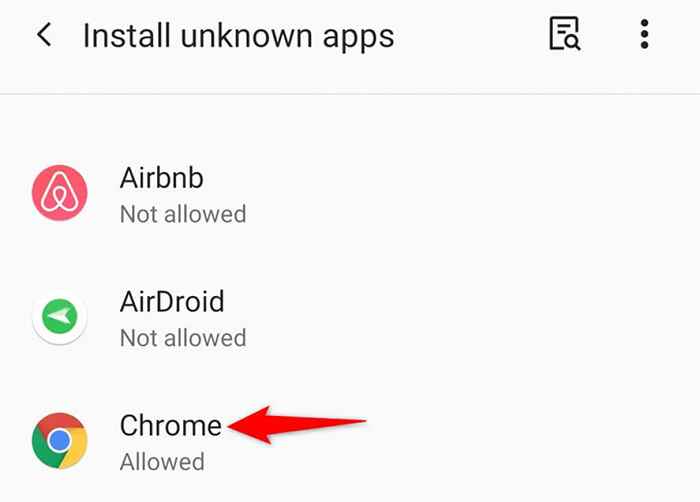
- Matikan Benarkan dari sumber ini pilihan.
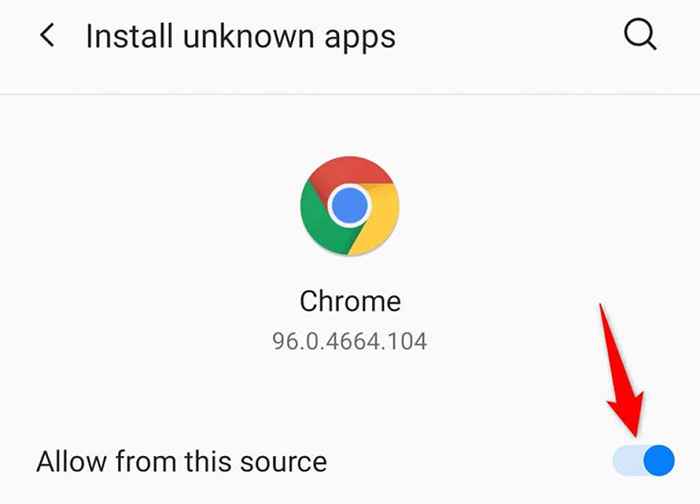
- Tunggu selama kira -kira lima saat.
- Hidupkan Benarkan dari sumber ini pilihan.
- Buka Chrome (atau aplikasi apa sahaja yang anda tukar pilihan untuk), muat turun APK anda, dan ketik APK untuk memasang aplikasi anda.
Dayakan USB Debugging untuk menyelesaikan ralat pakej
USB Debugging di telefon anda tidak mempunyai kaitan dengan memasang APK. Walau bagaimanapun, ia bernilai membolehkan ciri ini untuk melihat apakah itu membetulkan masalah anda. Mengaktifkan Debugging USB Membantu menyelesaikan masalah tertentu di Android.
Sebelum anda dapat mengaktifkan ciri ini, anda perlu membuka kunci Pilihan pemaju menu di telefon anda seperti berikut:
Dayakan pilihan pemaju
- Buka Tetapan aplikasi di telefon anda.
- Tatal ke bawah dan ketik Mengenai telefon.
- Ketik Membina nombor tujuh kali, dan telefon anda akan membuka kunci Pilihan pemaju menu.
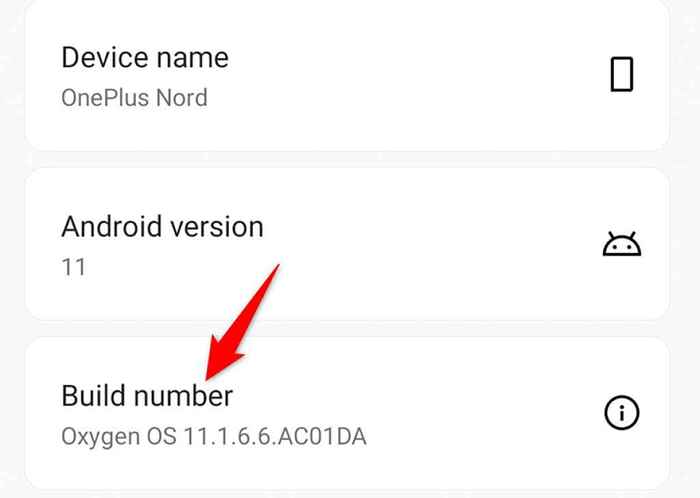
Aktifkan debugging USB
- Kembali ke skrin utama Tetapan.
- Ketik Sistem > Pilihan pemaju.
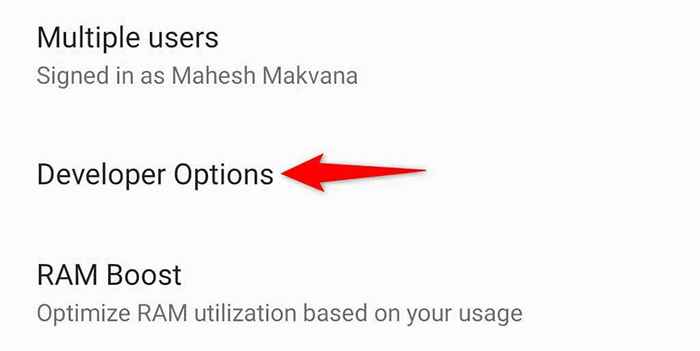
- Dayakan USB Debugging pilihan.
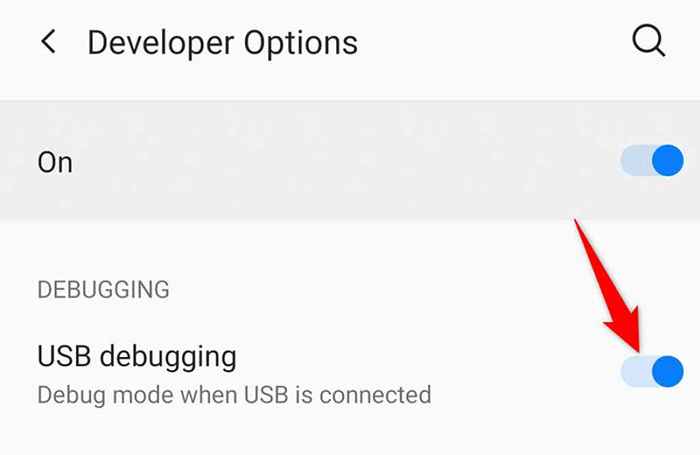
Buka penyemak imbas web atau pengurus fail telefon anda, ketik fail apk anda yang dimuat turun, dan aplikasinya harus dipasang tanpa sebarang masalah.
Lumpuhkan Antivirus pada telefon Android anda
Aplikasi antivirus telefon anda kadang -kadang berakhir mengesan fail selamat sebagai ancaman yang berpotensi. Ini mungkin mengapa anda tidak dapat memasang aplikasi anda dan telefon anda berkata, "Ada masalah yang menguraikan pakej."
Dalam kes ini, matikan perlindungan aplikasi antivirus anda dan lihat apakah itu membuat perbezaan. Pilihan untuk melumpuhkan perlindungan biasanya terdapat di skrin utama aplikasi atau menu utama. Sebaik sahaja anda melakukannya, ketik fail apk anda dan lihat apakah aplikasi anda dipasang.
Sekiranya itu membetulkan masalah dan aplikasi anda dipasang dengan jayanya, anda boleh pergi. Namun, jika itu tidak berfungsi, terus membaca.
Cari alternatif untuk aplikasi anda
Sekiranya anda "ada masalah menghuraikan pakej" isu berterusan, ada peluang yang baik, fail apk sama ada rosak atau tidak serasi dengan telefon anda. Dalam kes ini, anda ingin mencari aplikasi alternatif untuk peranti tertentu anda.
Android tidak kekurangan aplikasi, dan terdapat banyak aplikasi untuk setiap tugas yang anda mahu lakukan di telefon anda. Sama ada anda mahukan editor gambar atau aplikasi kalkulator, terdapat beberapa aplikasi di kedai main untuk dipilih.
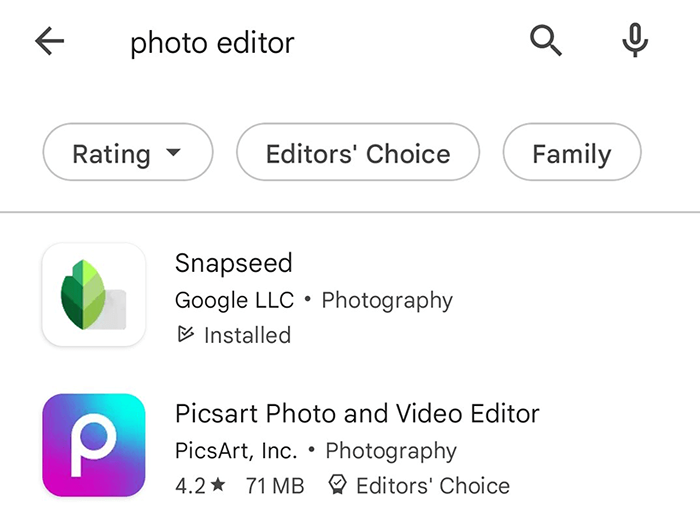
Hanya pelancaran Google Play Store Di telefon anda, cari aplikasi yang anda cari, dan anda akan mendapat aplikasinya di sana-masa ini, tanpa sebarang masalah.
Ucapkan selamat tinggal kepada ralat "ada masalah menghuraikan pakej" pada Android
Sekiranya anda mengalami masalah memasang aplikasi di telefon Android anda, lihat kaedah yang digariskan di atas, dan anda harus dapat menyelesaikan masalah tersebut. Sekiranya tidak ada kaedah yang berfungsi, selalu ada aplikasi alternatif di luar sana yang anda boleh mencuba. Kami harap ini dapat membantu anda.
- « Cara membaiki Windows 11 untuk menyelesaikan masalah
- Cara Cepat Melihat Desktop Anda Pada Windows 11 »

